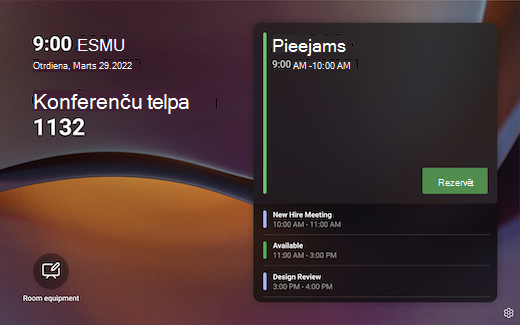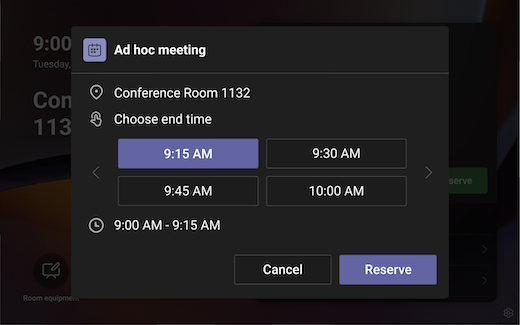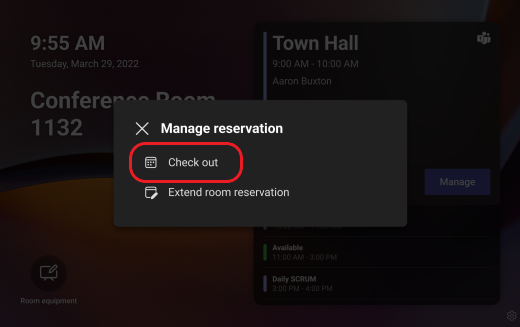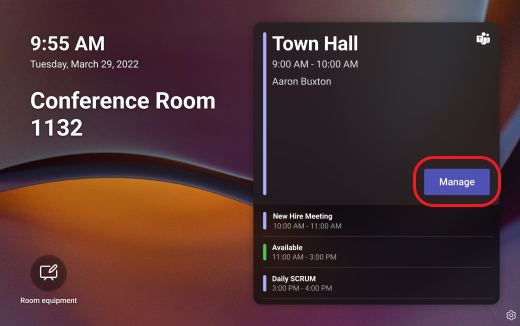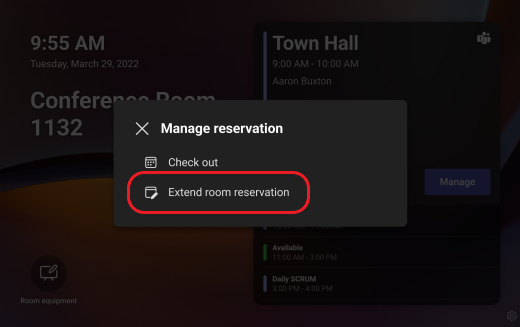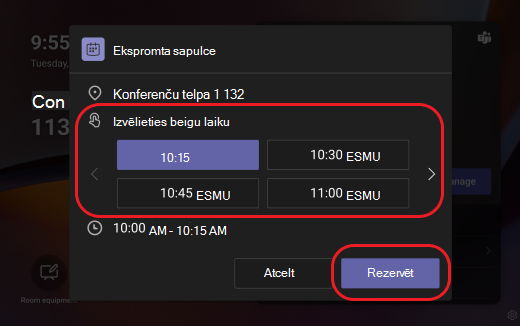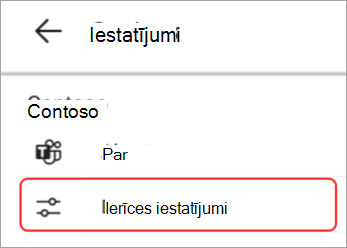Darba sākšana ar paneļiem lietojumprogrammā Microsoft Teams
Microsoft Teams paneļi ir krāsainas skārienekrāna ierīces, kas ir piesietas ārpus sapulču telpām. No attāluma tās acu uzmetienā nodrošina telpas pieejamības informāciju, un tuvāk jūs atradīsit detalizētu informāciju par pašreizējo sapulci un gaidāmo sapulču sarakstu.
Izmantojiet Teams paneļus, lai:
-
Detalizētas informācijas par sapulci un gaidāmo rezervāciju skatīšana
-
Pieejamas sapulču telpas rezervēts
-
Telpas atlaišana, lai to varētu izmantot citi
-
Telpas rezervēšanas paplašināšana
Sapulces atrašana
Ja esat ceļā uz ieplānotu sapulci, Teams panelis jūs zinās, vai esat īstajā vietā. Pašreizējās sapulces nosaukums, laiks un organizators tiek parādīts ekrāna labajā pusē.
Ja esat agrāk, vienkārši pārbaudiet ritināmo sarakstu, lai skatītu gaidāmās sapulces.
Bezmaksas telpas atrašana
Ja meklējat vietu, kur organizēt ekspromta sapulci, panelī ir informācija par to, vai telpa tagad ir pieejama. Zaļā josla nozīmē, ka telpa ir bez maksas.
Lai pieprasītu sapulcei pieejamo telpu, pieskarieties pie Rezervēt, izvēlieties beigu laiku un pieskarieties pie Rezervēt.
Kad būsiet rezervējis telpu, automātiski tiks izveidota Teams sapulce.
Piezīme.: Ja telpa ir Microsoft Teams telpa, varat pievienoties sapulcei, izmantojot Teams telpu vai Surface Hub ierīces telpā.
Telpas atlaišana
Ja sapulce tiek izbeigta agrāk un vēlaties atbrīvot telpu, kuru izmantot citi, vienkārši pieskarieties pie Pārvaldīt> Paņemt > paņemt.
Telpas rezervēšanas paplašināšana
Ja vēlaties izmantot telpu, kas ir ilgāka par gaidīto, un tā ir pieejama pēc sākotnējās sapulces beigu laika, varat pagarināt savu rezervāciju. Lai pagarinātu telpas rezervāciju:
-
Pieskarieties pie Pārvaldīt.
-
Pieskarieties pie Paplašināt telpas rezervēšanu.
-
Izvēlieties jaunu laiku, pēc tam pieskarieties pie Rezervēt.
Pieejamība un citas opcijas
Lai ziņotu par problēmu ar ierīci ,
Lai iestatītu pieejamības opcijas vai atkārtoti palaistu paneli, pieskarieties